
Talaan ng mga Nilalaman:
- May -akda John Day [email protected].
- Public 2024-01-30 13:13.
- Huling binago 2025-06-01 06:10.

Kamusta Mga Gumagawa,
Kasama ako sa isa pang simple at cool na Instructable.
Sa Instructable na ito matututunan natin kung paano mag-Interface LED Dot Matrix (8x8) sa NodeMCU.
Kaya, magsimula na tayo.
Hakbang 1: Mga Bagay na Kailangan

Ito ang mga kinakailangang bagay upang magawa ang mga Instructionable na ito.
Kinakailangan sa Hardware
- LED Dot Matrix (8x8)
- NodeMCU
- Jumper wires / Mga kumokonekta na mga wire (Opsyonal)
- BreadBoard
- Micro USB Cable
Mga Kinakailangan sa Software
Arduino IDE (na may naka-install na library ng ESP8266)
Hakbang 2: Paglalarawan



Ang isang LED Dot Matrix o LED Display ay isang malaking, mababang resolusyon na form ng dot-matrix display.
Ito ay kapaki-pakinabang para sa parehong pang-industriya at layuning pang-komersyo, upang ipakita ang impormasyon pati na rin para sa mga hobbyist na interface ng tao - machine.
Binubuo ito ng isang 2-D diode matrix kasama ang kanilang mga cathode na sumali sa mga hilera at ang kanilang mga anode ay sumali sa mga haligi (o kabaligtaran).
Sa pamamagitan ng pagkontrol sa daloy ng kuryente sa bawat hilera at pares ng haligi posible na kontrolin ang bawat LED nang paisa-isa.
Hakbang 3: Mga Kable ng Circuit
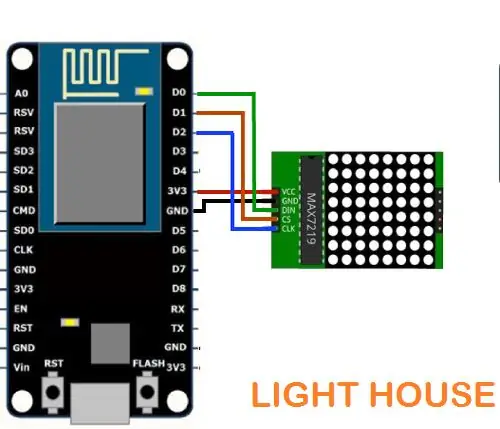


Ang Dot Matrix ay may 5 mga pin ibig sabihin, VCC - Upang makakonekta sa NodeMCU Vin.
GND - Makakonekta sa Ground Pin (GND) ng NodeMCU.
Din - Maikonekta sa Digital Pin D0 ng NodeMCU.
CS - Upang maiugnay sa Digital Pin D1 ng NodeMCU.
CLK - Maikonekta sa Digital Pin D2 ng NodeMCU.
Hakbang 4: Pag-setup ng Library
Bago ka magsimula sa pag-coding kailangan mo ng Arduino IDE.
Upang i-download ang Arduino IDE at para sa pag-set up ng NodeMCU, maaari mong suriin ang dati kong itinuturo. At para sa Instructable na ito kailangan mo ng LedControl Matrix LIbrary, maaari mo itong i-download mula sa link sa ibaba.
LED Control Library
Ok, magsimula tayo sa pag-coding
Hakbang 5: Source Code
CODE:
# isama
int DIN = 16; // D0
int CS = 5; // D1 int CLK = 4; // D2
LedControl lc = LedControl (DIN, CLK, CS, 0);
walang bisa ang pag-setup () {
lc.shutdown (0, false); // Ang MAX72XX ay nasa power-save mode sa startup lc.setIntensity (0, 15); // Itakda ang ningning sa maximum na halaga lc.clearDisplay (0); // at limasin ang display}
void loop () {
byte a [8] = {0xC0, 0xC0, 0xC0, 0xC0, 0xC0, 0xC0, 0xFF, 0xFF}; // L byte b [8] = {0xFF, 0xFF, 0x18, 0x18, 0x18, 0x18, 0xFF, 0xFF}; // I byte c [8] = {0x7F, 0xFF, 0xC0, 0xDF, 0xDF, 0xC3, 0x7F, 0x3F}; // G byte d [8] = {0xC3, 0xC3, 0xC3, 0xFF, 0xFF, 0xC3, 0xC3, 0xC3}; // H byte e [8] = {0xFF, 0xFF, 0x18, 0x18, 0x18, 0x18, 0x18, 0x18}; // T byte f [8] = {0xC3, 0xC3, 0xC3, 0xFF, 0xFF, 0xC3, 0xC3, 0xC3}; // H byte g [8] = {0x3C, 0x7E, 0xC3, 0xC3, 0xC3, 0xC3, 0x7E, 0x3C}; // O byte h [8] = {0xC3, 0xC3, 0xC3, 0xC3, 0xC3, 0xC3, 0xFF, 0xFF}; // U byte i [8] = {0x7F, 0xFE, 0xC0, 0xFE, 0x7F, 0x03, 0x7F, 0xFE}; // S byte j [8] = {0xFF, 0xFF, 0xC0, 0xF8, 0xF8, 0xC0, 0xFF, 0xFF}; // E printByte (a); pagkaantala (1000); printByte (b); pagkaantala (1000); printByte (c); pagkaantala (1000); printByte (d); pagkaantala (1000); printByte (e); pagkaantala (1000); printByte (f); pagkaantala (1000); printByte (g); pagkaantala (1000); printByte (h); pagkaantala (1000); printByte (i); pagkaantala (1000); printByte (j); pagkaantala (1000); }
void printByte (byte character ) {
int i = 0; para sa (i = 0; i <8; i ++) {lc.setRow (0, i, character ); }}
I-download ang code na "LED_DotMatrix_NodeMCU.ino" na nakakabit sa ibaba.
Maaari kang mag-tinker gamit ang code ayon sa gusto mo, o gamitin ito tulad nito.
Hakbang 6: OUTPUT

Iyon lang ang gumagawa
Sana nagustuhan mo ito. Manatiling nakatutok para sa higit pang Mga Proyekto!
Inirerekumendang:
Ang IoT Smart Clock Dot Matrix Gumamit ng Wemos ESP8266 - ESP Matrix: 12 Hakbang (na may Mga Larawan)

Ang IoT Smart Clock Dot Matrix Gumamit ng Wemos ESP8266 - ESP Matrix: Gumawa ng iyong sariling IoT Smart Clock na maaaring: Display Clock na may isang magandang icon ng animasyon Ipakita ang Paalala-1 sa Paalala-5 Ipakita ang Kalendaryo ng Pagpapakita ng Muslim oras ng pagdarasal Ipakita ang impormasyon sa Panahon Ipinapakita ang Balitang Pagpapakita ng Payo Ipakita ang rate ng Bitcoin
Paano Bumuo ng 8x8 BIG LED Matrix (MAX7219 LED 10mm): 9 Mga Hakbang (na may Mga Larawan)

Paano Bumuo ng 8x8 BIG LED Matrix (MAX7219 LED 10mm): Nagtrabaho ka ba sa handa na 8x8 LED matrix bilang ipinapakita? Dumating ang mga ito sa iba't ibang mga laki at medyo kawili-wili upang gumana. Ang isang malaking laki na madaling magagamit ay halos 60mm x 60mm. Gayunpaman, kung naghahanap ka para sa isang mas malaking nakahandang LED matrix,
Dotter - Malaking Arduino Batay sa Dot Matrix Printer: 13 Mga Hakbang (na may Mga Larawan)

Dotter - Malaking Arduino Batay sa Dot Matrix Printer: Kumusta, maligayang pagdating sa itinuturo na ito :) Ako si Nikodem Bartnik 18 taong gumagawa. Gumawa ako ng maraming mga bagay, robot, aparato sa pamamagitan ng aking 4 na taong paggawa. Ngunit ang proyektong ito ay marahil ang pinakamalaking pagdating sa laki. Napakahusay din na disenyo nito Sa palagay ko,
Dot Matrix; 8x8 Sa Mensahe o Mga Larawan: 4 na Hakbang

Dot Matrix; 8x8 Gamit ang Mensahe o Mga Larawan: Ipapakita sa iyo ng Tagubilin na ito ang mga imahe ng Dot matrix na ginawa ko kasama ang Dot Matrix 8x8..Pakitignan ang mga video at program na kasama. Ang Dot matrix ay isang 2 Dimensional na display. Binubuo ito ng 8 mga haligi at 8 mga hilera. Kung titingnan mo nang maigi
Mastermind Na may isang 8x8 RGB LED Matrix: 5 Hakbang (na may Mga Larawan)

Mastermind Sa isang 8x8 RGB LED Matrix: Mga kinakailangang bahagi: Basys3 FPGA 8x8 RGB LED Matrix ng GEEETECH9V baterya2N3904 transistors (x32) 1K resistor (x32) 100 Ohm resistor (x1) 50 Ohm resistor (x1) Ang LED Matrix ay isang pangkaraniwang anode matrix na may 32 kabuuang pin. Ang karaniwang anode ay nangangahulugang ang bawat hilera ay
